Correzione: codice di errore 192 di Google Play: impossibile scaricare o aggiornare le app
Miscellanea / / August 09, 2021
È piuttosto frustrante riscontrare errori sconosciuti durante il download o l'aggiornamento di app o giochi sul Google Play Store. Molti utenti potrebbero essere interessati da più errori relativi a Google Play e il problema del codice di errore 192 di Google Play: Impossibile scaricare o aggiornare le app è uno di questi. Se anche tu stai affrontando lo stesso problema, assicurati di seguire questa guida alla risoluzione dei problemi.
In pratica ti mostra un messaggio di errore ogni volta che provi a scaricare o aggiornare app o giochi dal Google Play Store e il tuo dispositivo o sistema non riesce a farlo. Il messaggio di errore sarà simile a “Impossibile scaricare l'app. Impossibile scaricare l'app. Riprova e, se il problema persiste, chiedi assistenza per la risoluzione dei problemi. (Codice errore: 192)”. Quindi, vai alle possibili soluzioni alternative di seguito che dovrebbero aiutarti a uscirne.
Contenuto della pagina
-
Correzione: codice di errore 192 di Google Play: impossibile scaricare o aggiornare le app
- 1. Riavvia il tuo cellulare
- 2. Svuota la cache dell'app
- 3. Cancella dati app
- 4. Prova a usare un'altra connessione
- 5. Controlla lo spazio di archiviazione del dispositivo
- 6. Rimuovere la scheda MicroSD
- 7. Imposta correttamente la data e l'ora del dispositivo
- 8. Disinstallare gli aggiornamenti del Play Store
- 9. Prova a rimuovere l'account Google
Correzione: codice di errore 192 di Google Play: impossibile scaricare o aggiornare le app
Tieni presente che finché non risolvi manualmente questo problema che abbiamo menzionato di seguito, riceverai costantemente questo messaggio di errore ogni volta. Ora, senza perdere altro tempo, facciamo un salto.
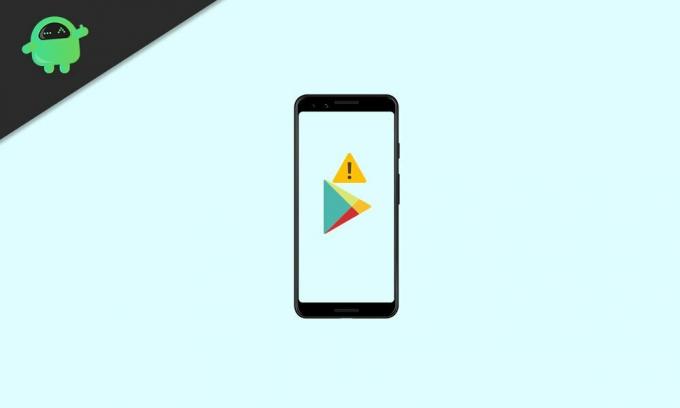
1. Riavvia il tuo cellulare
Assicurati di controllare l'errore dopo aver riavviato il dispositivo. La maggior parte delle volte, dovrebbe risolvere il problema eseguendo un semplice riavvio. Tuttavia, se il problema è causato da altri motivi, dovresti seguire il metodo successivo.
2. Svuota la cache dell'app
Svuotare la cache dell'app dalla pagina Informazioni sull'app nelle Impostazioni del dispositivo può aiutarti a correggere facilmente questo tipo di errore. È possibile che in qualche modo la cache dell'app diventi obsoleta o danneggiata e debba essere aggiornata. Fare quello:
- Vai al dispositivo Impostazioni menu > tocca su App.
- Seleziona il Google Play Store app dall'elenco dei programmi installati.
- Una volta che sei sul Informazioni sull'app pagina dell'app Play Store, tocca su Arresto forzato.
- Ora, seleziona Conservazione > premi il Cancella cache pulsante.
- Infine, chiudi la pagina Informazioni app e apri l'app Google Play Store per verificare se il problema è stato risolto o meno.
In caso contrario, eseguire il metodo successivo, anch'esso importante.
3. Cancella dati app
Quindi, se nel caso, svuotare la cache dell'app non ti aiuta, significa che potrebbe esserci un problema anche con i dati dell'app. Puoi seguire i passaggi seguenti per cancellare i dati dell'app Play Store.
- Vai al dispositivo Impostazioni menu > tocca su App.
- Seleziona il Google Play Store app dall'elenco dei programmi installati.
- Una volta che sei sul Informazioni sull'app pagina dell'app Play Store, tocca su Arresto forzato.
- Ora, seleziona Conservazione > premi il Cancella i dati pulsante.
- Infine, chiudi la pagina Informazioni app e apri l'app Google Play Store per verificare nuovamente il codice di errore 192.
4. Prova a usare un'altra connessione
Potrebbe anche essere possibile che tu stia utilizzando i dati mobili o una connessione Wi-Fi e in qualche modo il il dispositivo o il sistema sta attraversando un problema fondamentalmente correlato a Google Play Store e Play Servizi. Pertanto, si consiglia vivamente di provare a utilizzare un'altra rete Wi-Fi o dati mobili da un'altra SIM per verificare il problema.
Se nel caso, la tua app Google Play Store funziona correttamente solo con i dati mobili e ogni volta che colleghi il dispositivo a una rete Wi-Fi, si presenta lo stesso problema, il che significa che c'è un problema con l'indirizzo DNS del Wi-Fi specifico Rete.
Annunci
Per risolverlo, vai al dispositivo Impostazioni menu > Vai a Rete e connettività > Vai a Wi-Fi > Assicurati di aggiungere 8.8.8.8 come DNS primario di Google e 8.8.4.4 come DNS secondario sulle impostazioni della rete Wi-Fi connessa. Dovresti trovarlo su Impostazioni Wi-Fi avanzate menu della rete attiva. Assicurati di cambiare il Tipo di IP a partire dal Da DHCP a statico anche.
5. Controlla lo spazio di archiviazione del dispositivo
Comunque il problema persiste? Bene, dovresti anche verificare se la memoria del tuo dispositivo ha abbastanza spazio libero disponibile per installare facilmente una nuova app o un aggiornamento dell'app. se non è rimasto spazio di archiviazione sufficiente sul dispositivo (memoria interna), riceverai ulteriormente tali errori.
In tale scenario, prova a eliminare i file non necessari dalla memoria interna e prova a disinstallare app o giochi di terze parti che non usi regolarmente per liberare spazio.
Annunci
6. Rimuovere la scheda MicroSD
A volte è anche molto probabile che la memoria della tua scheda MicroSD danneggiata sia in conflitto con i download o gli aggiornamenti dal Google Play Store. Se anche tu ti senti allo stesso modo, assicurati di rimuovere correttamente la scheda MicroSD e prova a verificare nuovamente il problema.
7. Imposta correttamente la data e l'ora del dispositivo
Se stai riscontrando incongruenze con la visualizzazione della data e dell'ora sul tuo dispositivo, assicurati di impostare correttamente la data e l'ora in base al tuo fuso orario. Qualsiasi tipo di informazione di data/ora imprecisa o diversa dalla regione selezionata o dal fuso orario sul dispositivo può far sì che i server di Google si rifiutino di rispondere alle richieste di download.
- Vai al dispositivo Impostazioni menu > tocca su Data e ora impostazioni.
- Assicurati di selezionare il corretto fuso orario secondo la tua regione prima.
- Ora, abilita il Ora e data automatiche opzione per risolvere il problema.
- Una volta che sei soddisfatto delle informazioni effettive su data e ora, riavvia il dispositivo per applicare le modifiche.
- Infine, apri Google Play Store e verifica il codice di errore 192.
8. Disinstallare gli aggiornamenti del Play Store
Sono emerse diverse segnalazioni secondo cui gli utenti stanno riscontrando più errori sul Google Play Store app durante il download o l'aggiornamento delle app sul dispositivo subito dopo l'aggiornamento della versione dell'app Play Store. Ciò significa che l'ultimo aggiornamento potrebbe avere alcuni bug o altri problemi che causano tali errori.
In tal caso, dovresti disinstallare l'ultimo aggiornamento del Play Store dal menu Impostazioni del dispositivo.
- Vai al dispositivo Impostazioni menu > Seleziona App.
- Tocca il Google Play Store app dall'elenco > tocca su Altro (icona con tre puntini) dall'angolo in alto a destra.
- Ora, seleziona Disinstalla aggiornamenti > Se richiesto, confermalo.
- Infine, riavvia il dispositivo per verificare se l'errore ti dà ancora fastidio durante il download di app o meno.
9. Prova a rimuovere l'account Google
Indica anche che in qualche modo l'app Google Play Store non è riuscita a riconoscere il tuo account Google per alcuni motivi imprevisti. Dovresti provare a rimuovere e aggiungere nuovamente l'account Google esistente sul dispositivo per correggere questo errore. Se non ha funzionato, prova a utilizzare un altro account Google sul tuo telefono. Fare così:
- Vai al dispositivo Impostazioni menu > tocca su Conti.
- Selezionare Google e poi l'account Google problematico (indirizzo Gmail).
- Ora tocca Rimuovi l'account. Se richiesto, confermare l'attività.
- Potrebbe essere necessario attendere circa un paio di secondi per farlo.
- Una volta terminato, assicurati di riavviare il dispositivo e attendi circa 10 minuti prima di aggiungere nuovamente il tuo account Google esistente sul telefono.
Bene, nella maggior parte degli scenari, aggiungere nuovamente l'account Google esistente può aiutarti a eliminare un tale errore.
Questo è tutto, ragazzi. Partiamo dal presupposto che questa guida ti sia stata utile. Per ulteriori domande, puoi commentare qui sotto.



